Dlhodobí používatelia balíka Office pravdepodobne dobre vedia o funkcii Upload Center, ktorá je k dispozícii v balíkoch Microsoft Office 2010, Office 2013 a novších verziách. Tí z vás, ktorých slovo Centrum nahrávania ešte nezačalo, pravdepodobne poznajú malú ikonu Nahrať, ktorá sa zobrazuje v oblasti oznámení na paneli úloh.
Funkcia Centra nahrávania Office v Office 2010 a 2013 umožňuje používateľom ľahko zobraziť stav súborov, ktoré sa nahrávajú na server. To znamená, že táto funkcia je užitočná pre tých používateľov, ktorí si vždy ukladajú súbory do svojich účtov OneDrive (SkyDrive). Napríklad ak sa váš internet prepne do režimu offline pri úprave súboru uloženého vo vašom účte OneDrive, Centrum nahrávania dočasne uloží súbor offline, aby ho mohol automaticky nahrať, keď bude vaše internetové pripojenie znova pripojené.
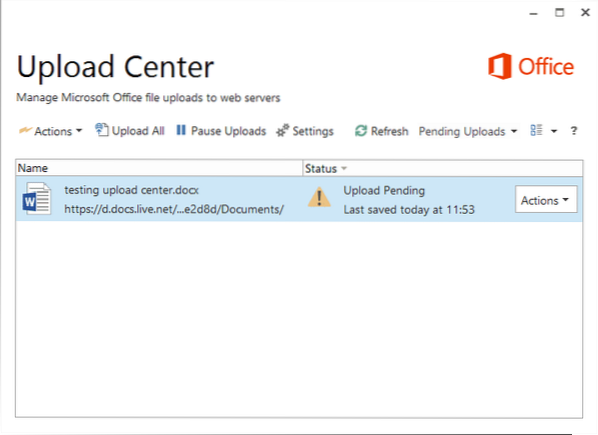
Tí z vás, ktorí nepoužívajú Centrum nahrávania, sa ho možno budú chcieť jednoducho zbaviť. Pretože Microsoft Office neponúka jednoduchý spôsob vypnutia alebo zakázania Centra nahrávania, môžete podľa pokynov uvedených nižšie vyriešiť deaktiváciu Centra nahrávania a odstrániť ikonu z oblasti oznámení na paneli úloh.
Skryť Centrum nahrávania bez deaktivácie Centra nahrávania
Ak hľadáte spôsob, ako vždy skryť ikonu Centra nahrávania, ktorá sa zobrazuje v oblasti oznámení na paneli úloh, bez skutočného deaktivovania Centra nahrávania, postupujte podľa pokynov uvedených nižšie.
Krok 1: Kliknite na malú Hore ikona šípky vpravo na paneli úloh (pozri obrázok) a potom kliknutím na odkaz Prispôsobiť otvorte okno Ikony oblasti oznámení.
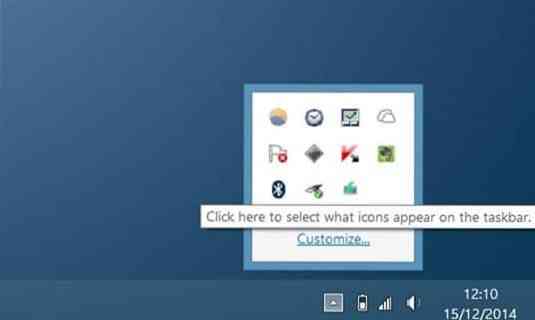
Krok 2: Tu vyhľadajte položku s názvom Microsoft Office Document Cache alebo Centrum nahrávania balíka Microsoft Office, a potom vyberte Skryť ikonu a notifikácie možnosť z rozbaľovacieho poľa vedľa nej.
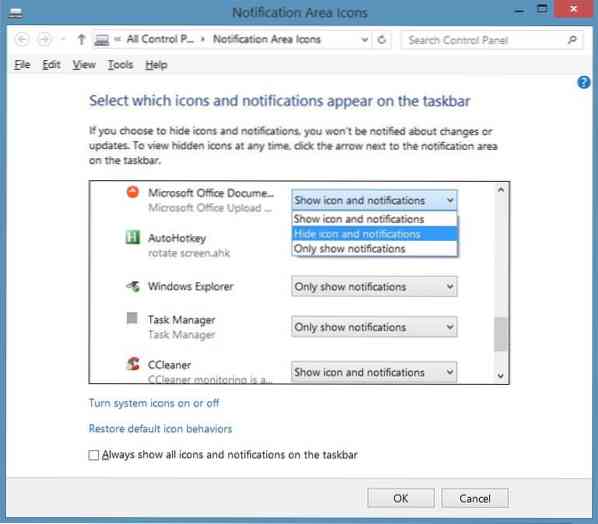
Kliknite Ok tlačidlo.
Ak chcete úplne zakázať Centrum nahrávania balíka Office
Som si istý, či táto metóda bude fungovať v balíku Office 2010.
Krok 1: Typ Plánovač úloh alebo Naplánovať úlohu v ponuke Štart alebo vyhľadávacom poli Štartová obrazovka a stlačením klávesu Enter otvorte Plánovač úloh.
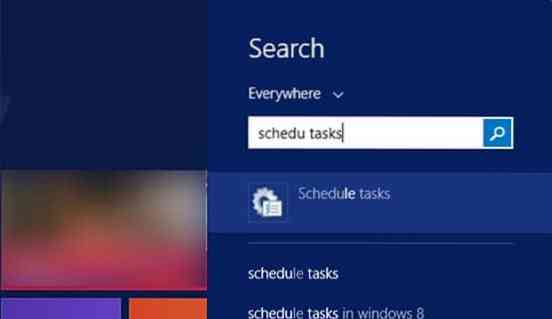
Krok 2: Na ľavej table Plánovača úloh kliknite na ikonu Knižnica plánovača úloh.
Krok 3: Teraz na pravej strane vyhľadajte položku s názvom Údržba synchronizácie balíka Microsoft Office 15, kliknite pravým tlačidlom myši na to isté a potom kliknite na možnosť Zakázať.
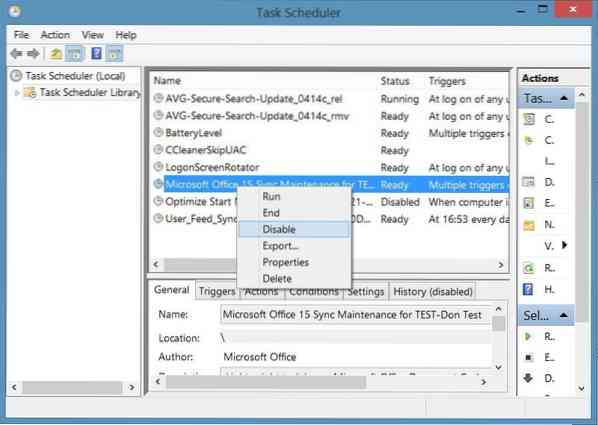
To je všetko!
Zakážte Centrum nahrávania balíka Office 2010 pomocou databázy Registry
Upozorňujeme, že táto metóda je k dispozícii iba pre Office 2010 a pre Office 2013 nemusí fungovať.
Pred úpravou databázy Registry si zálohujte alebo vytvorte bod manuálneho obnovenia systému.
Krok 1: Otvorte Editor databázy Registry zadaním Regedit v ponuke Štart alebo v ponuke Štart. Prípadne môžete zadať text Regedit v príkazovom poli Spustiť a potom stlačením klávesu Enter otvorte Editor databázy Registry.
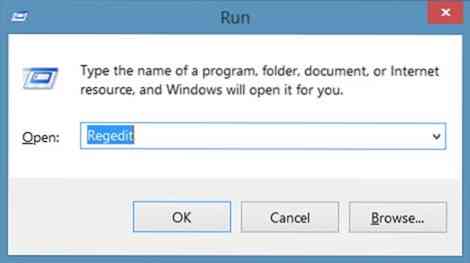
Krok 2: V editore databázy Registry prejdite na nasledujúci kľúč:
HKEY_CURRENT_USER \ Software \ Microsoft \ Windows \ CurrentVersion \ Run

Krok 3: Na pravej strane vyhľadajte položku s názvom OfficeSyncProcess a vymazať to isté. To je všetko!
 Phenquestions
Phenquestions


